
Manual de referencia
| Safety | ||||||||||
| Contents |
|
|||||||||
|
|
|
|||||||||||||||||||||||||||||||||
Escaneado / Diversas opciones de escaneado
Para guardar las imágenes escaneadas sin editarlas en ninguna aplicación, inicie EPSON Scan directamente. Después de escanearlas, las imágenes se guardan automáticamente como archivos en la carpeta especificada en el cuadro de diálogo Ajustes de guardar archivo. Esta operación se puede realizar de la siguiente manera:
 | Abra el cuadro de diálogo Ajustes de guardar archivo. |
Para usuarios de Windows:
Haga clic en Inicio, seleccione Todos los programas (en Windows XP) o Programas (en Windows Me, 98 o 2000), a continuación seleccione EPSON Scan y después EPSON Scan.
Para usuarios de Mac OS 9:
Seleccione EPSON Scan en el menú Apple.
Para usuarios de Mac OS X:
Haga clic en el icono EPSON Scan de la carpeta Aplicaciones.
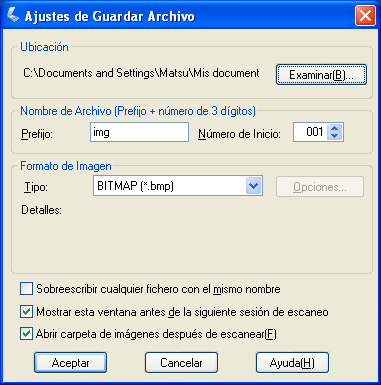
| Nota: |
|
 | Especifique dónde se van a guardar las imágenes escaneadas. Si desea alterar la localización predeterminada haga clic en Explorar (en Windows) o Seleccionar (en Macintosh) y seleccione la carpeta deseada. |
 | Especifique un nombre de archivo con una cadena de caracteres alfanuméricos (prefijo) y un número de 3 cifras (número inicial). |
Si desea cambiar el nombre del archivo, escriba una cadena de caracteres alfanuméricos en Prefix y seleccione el número inicial. El nombre de archivo es una combinación del prefijo y el número aquí especificados.
| Nota: |
|
|
|
 | Seleccione un formato de archivo de la siguiente tabla. Dependiendo del formato seleccionado, el botón Opciones deberá estar disponible para que pueda hacer ajustes detallados en las imágenes escaneadas. |
|
Formato |
Explicación |
|
BITMAP (*.BMP) (sólo Windows) |
El formato estándar de imagen de Windows. La mayoría de las aplicaciones de Windows, procesadores de textos incluidos, pueden leer y preparar imágenes en este formato. |
|
JPEG (*.JPG) |
Formato comprimido. Deberá seleccionar la calidad de compresión. El formato JEPG ofrece un alto factor de compresión. No obstante, cuanto mayor sea el porcentaje de compresión, menor será la calidad de la imagen. (Tenga en cuenta que los datos originales no se pueden recuperar.) Además, la calidad se deteriora cada vez que guarda los datos. Si necesita modificar, retocar o realizar operaciones similares en la imagen, el formato TIFF es el más recomendable. |
|
Multi-TIFF (*.TIF) |
En el formato TIFF se guardan varias páginas en un mismo archivo. Sin embargo, para abrir los archivos TIFF múltiple, necesita una aplicación compatible con este formato. |
|
PDF (*.PDF) |
Formato para documentos independiente de la plataforma. Para utilizar documentos PDF necesitará Adobe Acrobat® Reader® o Acrobat. Cuando guarde imágenes en color o escala de grises en el formato PDF, podrá seleccionar una calidad de compresión. |
|
PICT (*.PCT) (sólo Macintosh) |
El formato estándar de imagen de Macintosh. La mayoría de las aplicaciones de Macintosh, procesadores de textos incluidos, pueden leer y preparar imágenes en este formato. |
|
TIFF (*.TIF) |
Formato de archivo creado para intercambiar datos entre muchas aplicaciones tales como programas gráficos y de autoedición. Al escanear imágenes en blanco y negro, podrá especificar el tipo de compresión. |
 | Haga clic en OK. |
EPSON Scan comenzará a escanear. La imagen escaneada se guardará automáticamente en la ubicación especificada.
Si la casilla de verificación Open image folder after scanning está seleccionada en el cuadro de diálogo Ajustes de guardar archivo, el explorador de Windows o el Finder (Macintosh) abrirá automáticamente la carpeta donde se guardan las imágenes escaneadas cuando EPSON Scan termina el proceso.
| Version 1.00E, Copyright © 2003, SEIKO EPSON CORPORATION |